سب سے زیادہ وسیع پیمانے پر تعینات ویب سرورز میں سے ایک ہے۔ یہ مفت اور اوپن سورس سافٹ ویئر ہے جسے تیار اور برقرار رکھا گیا ہے۔ . یہ متعدد ایکسٹینشنز اور ماڈیولز کی مدد سے تیز کارکردگی، وشوسنییتا، سیکورٹی اور حسب ضرورت پیش کرتا ہے۔ ایک اندازے کے مطابق اپاچی دنیا کی تمام ویب سائٹس میں سے تقریباً 67% کو طاقت دیتا ہے۔
یہ گائیڈ Ubuntu 22.04 پر Apache HTTPD سروس کو دوبارہ شروع کرنے کی نمائش کرے گا۔
شرطیں
اس گائیڈ میں دکھائے گئے اقدامات کو انجام دینے کے لیے، آپ کو درج ذیل اجزاء کی ضرورت ہوگی:
-
- Ubuntu 22.04 کا ایک مناسب ترتیب والا نظام
- اپاچی ویب سرور کا تازہ ترین ورژن انسٹال اور کنفیگر کیا گیا تھا۔ اوبنٹو 22.04 پر اپاچی انسٹال کرنا چیک کریں۔
- سوڈو کی اجازت کے ساتھ غیر جڑ صارف تک رسائی
اپاچی HTTPD سروس
Ubuntu استعمال کرتا ہے۔ systemd لینکس کے لیے ایک مقبول init سسٹم اور سروس مینیجر۔ اس میں مختلف خصوصیات ہیں، جیسے سنیپ شاٹ سپورٹ، پروسیس ٹریکنگ، اور ڈیمون مینجمنٹ۔ Ubuntu کے علاوہ، زیادہ تر جدید Linux distros کے ساتھ آتے ہیں۔ systemd پہلے سے نصب.
انسٹال ہونے پر، اپاچی ایک وقف سروس رجسٹر کرتا ہے، apache2.service ، کے ساتھ systemd آسان انتظام کے لیے۔ یہ ہمیں اپاچی سروس جیسے ٹولز کے ساتھ منظم کرنے کی اجازت دیتا ہے۔ systemctl اور سروس .
متعدد منظرنامے ہیں جہاں آپ اپاچی کو دوبارہ شروع کرنے پر غور کر سکتے ہیں:
-
- کسی بھی مشن کی اہم اپاچی ترتیب کو تبدیل کرنے پر
- سرور عجیب کام کر رہا ہے۔
Systemctl کا استعمال کرتے ہوئے Apache HTTPD کو دوبارہ شروع کرنا
استعمال کرنا systemctl استعمال کرنے والی کسی بھی سروس کو منظم کرنے کا تجویز کردہ طریقہ ہے۔ systemd . کمانڈ کی ساخت مندرجہ ذیل ہے:
$ sudo systemctl < عمل > < سروس کا نام >
ساخت کے بعد، مندرجہ ذیل کمانڈ کا استعمال کرتے ہوئے اپاچی کو دوبارہ شروع کریں:

سروس کا استعمال کرتے ہوئے اپاچی HTTPD کو دوبارہ شروع کرنا
دی سروس کمانڈ ایک اور ٹول ہے جو سسٹم سروسز کا انتظام کر سکتا ہے۔ تاہم، سروس کمانڈ کا ڈھانچہ اس سے قدرے مختلف ہے۔ systemctl . مزید یہ کہ اس کی فعالیت بھی بنیادی سروس مینجمنٹ تک محدود ہے۔
کمانڈ کی ساخت مندرجہ ذیل ہے:
$ sudo سروس < سروس کا نام > < عمل >
اس ڈھانچے کے بعد، اپاچی کو دوبارہ شروع کرنے کے لیے درج ذیل کمانڈ کا استعمال کریں:

اضافی تجاویز
اپاچی اسٹیٹس چیک کر رہا ہے۔
سروس کی حیثیت کسی بھی غیر معمولی رویے کو ڈیبگ کرنے میں مدد کرتی ہے۔ اپاچی سروس کی حیثیت کو چیک کرنے کے لیے، درج ذیل میں سے کوئی بھی کمانڈ استعمال کریں:
$ sudo systemctl اسٹیٹس apache2.service
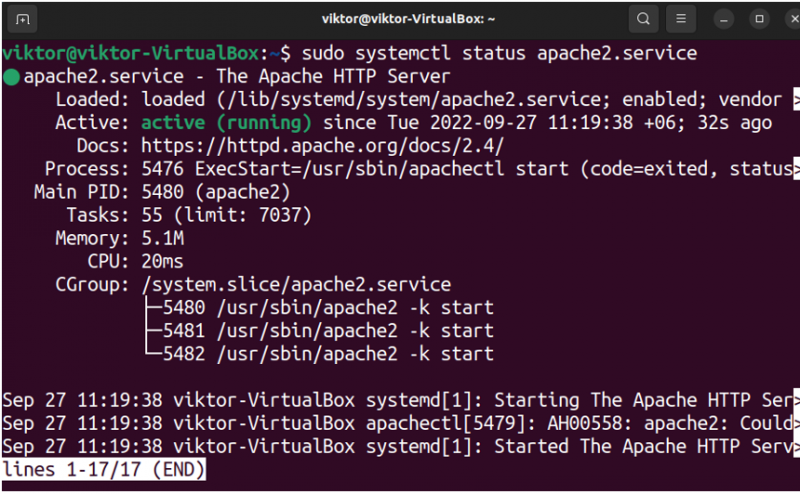
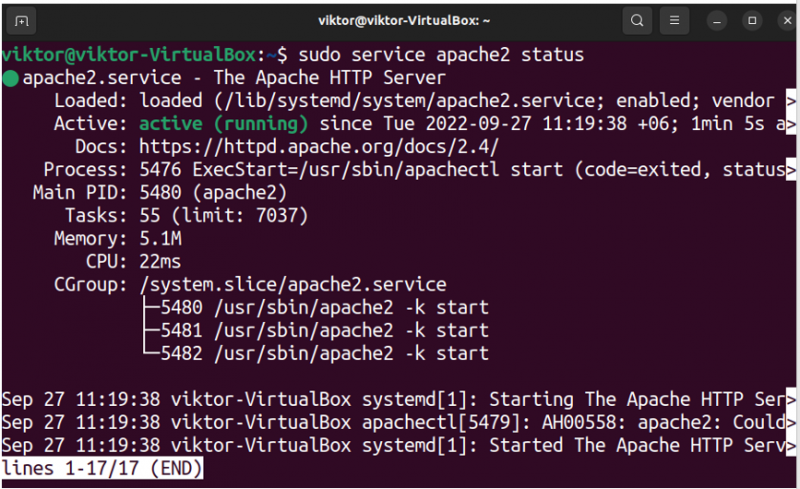
اپاچی کو روکنا
اگر آپ اپاچی سرور کو دستی طور پر بند کرنا چاہتے ہیں تو درج ذیل میں سے کوئی بھی کمانڈ چلائیں۔
$ sudo systemctl stop apache2.service
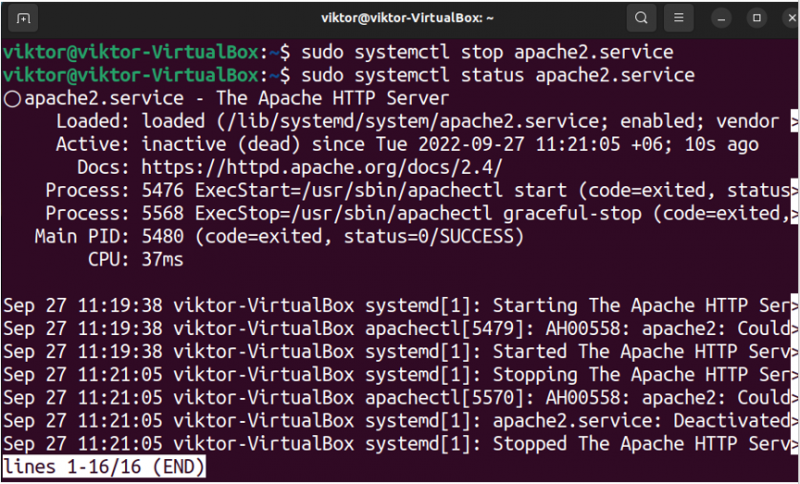
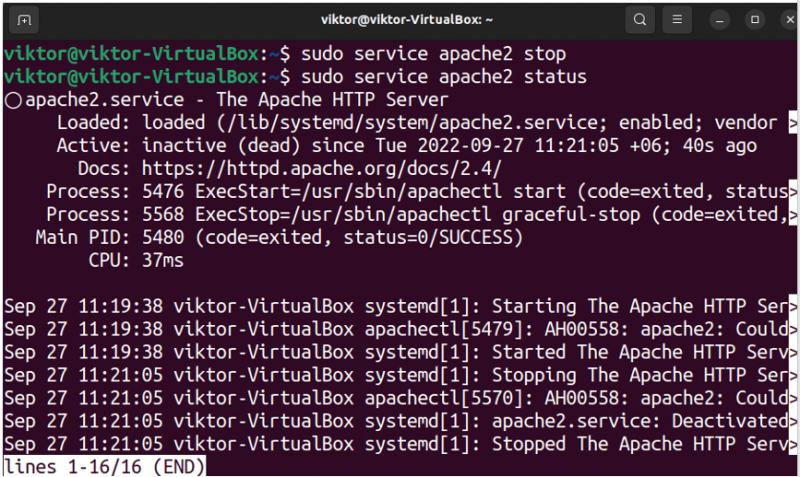
اپاچی کو دوبارہ لوڈ کیا جا رہا ہے۔
اگر آپ صرف اپاچی کنفیگریشن فائل (فائلوں) میں ترمیم کرتے ہیں، تو ہم وقت اور توانائی کی بچت کرتے ہوئے، مکمل طور پر دوبارہ شروع کرنے کے بجائے سروس کو دوبارہ لوڈ کر سکتے ہیں۔ اپاچی کو دوبارہ لوڈ کرنے کی کمانڈ مندرجہ ذیل ہے:
$ sudo systemctl reload apache2.service


اپاچی کو فعال/غیر فعال کرنا
اگر کوئی سروس فعال ہے، تو سسٹم ڈی بوٹنگ پر خود بخود سروس شروع کر دے گا۔ اگر نہیں، تو آپ کو سروس کو دستی طور پر چالو کرنا ہوگا۔ اسی طرح، اگر آپ کسی سروس کو غیر فعال کرتے ہیں، تو systemd اسے بوٹ پر شروع نہیں کرے گا۔
بوٹ پر اپاچی شروع کرنے کے لیے، درج ذیل کمانڈ کا استعمال کریں:
$ sudo systemctl فعال apache2.service

اپاچی سروس کو غیر فعال کرنے کے لیے، یہ کمانڈ استعمال کریں:
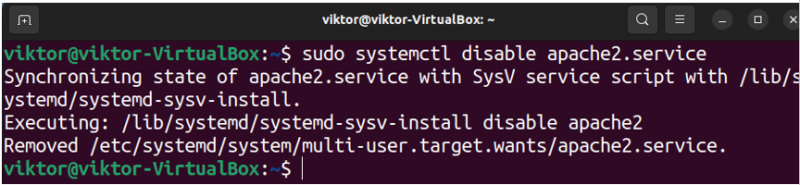
نتیجہ
اس گائیڈ میں، ہم نے کامیابی کے ساتھ اوبنٹو پر اپاچی HTTPD کو دوبارہ شروع کرنے کا مظاہرہ کیا systemctl اور سروس اوزار. ہم نے اپاچی سروس کو دوبارہ لوڈ کرنے، فعال کرنے اور غیر فعال کرنے کی بھی نمائش کی۔
systemctl ٹول بہت کچھ کر سکتا ہے۔ مثال کے طور پر، چیک آؤٹ کریں۔ کے ساتھ رجسٹرڈ systemd .
اکثر، اپاچی کو LAMP اسٹیک کے ایک حصے کے طور پر انسٹال کیا جاتا ہے تاکہ ایک مکمل ویب ڈویلپمنٹ ماحول فراہم کیا جا سکے۔ متعلق مزید پڑھئے . اپاچی کے ساتھ بھی کام کر سکتے ہیں۔ ، متعدد کمپیوٹنگ کی خدمت کر رہا ہے۔